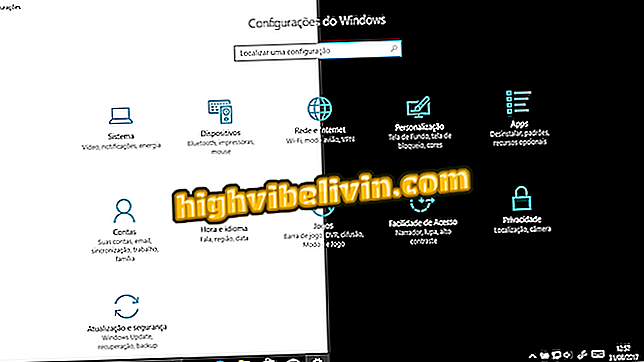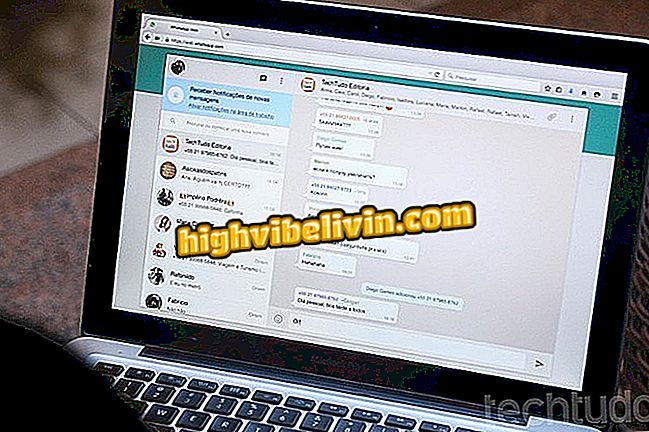फ़ोटो में वाक्यांशों को कैसे जोड़ें और टाइपोरामा ऐप के साथ सामाजिक नेटवर्क पर पोस्ट करें
टाइपोरमा एक एप्लिकेशन है जो आपको फोन से और इसके लिए फोटो लिखने की अनुमति देता है। उपकरण का उपयोग करने के लिए, बस वांछित वाक्यांश दर्ज करें - और एप्लिकेशन स्वचालित रूप से सभी समायोजन करता है। विभिन्न पाठ डिज़ाइन उपलब्ध होने के साथ, सॉफ्टवेयर आपको पृष्ठभूमि की छवि को रंग, आकार, फ़िल्टर और यहां तक कि बनावट में बदलाव के साथ संपादित करने की अनुमति देता है।
ऐप आईफोन (iOS) के लिए मुफ्त में उपलब्ध है, लेकिन नई सुविधाओं को जोड़ने के लिए इसके अंदर खरीदारी की है। ऐप्पल के मोबाइल फोन पर टाइपोरामा का उपयोग करने के बारे में चरण-दर-चरण मार्गदर्शिका के लिए नीचे ट्यूटोरियल देखें।

'खास टच' के साथ इंस्टाग्राम पर अपनी तस्वीरें छोड़ने के 10 टिप्स देखें
iPhone 6 कुटिल, iPhone 5 रिकॉल और अन्य Apple सेल फोन पॉलीमिक्स
चरण 1. टाइपोरमा डाउनलोड करने के बाद, एप्लिकेशन खोलें। पहले पेज पर आप बैकग्राउंड फोटो चुन सकते हैं। एप्लिकेशन में एक छवि बैंक है, जो आपको अन्य फ़ोटो की खोज करने की अनुमति देता है। एक और विकल्प यह है कि आईफोन गैलरी में एक फोटो का उपयोग करने के लिए "कैमरा रोल" पर क्लिक करें।

टाइपोरमा में पृष्ठभूमि छवि चुनें
स्टेप 2. इमेज को चुनने के बाद, ऐप आपको फोटो फॉर्मेट सेट करने के लिए कहेगा। कई कट विकल्प हैं, जिसका उद्देश्य इंस्टाग्राम, फेसबुक, ट्विटर, ऐप्पल वॉच और यहां तक कि वॉलपेपर के लिए भी है। इसके बाद Done पर टैप करें।

टाइपोरामा में फोटो का आकार समायोजित करें
चरण 3. एक पाठ फ़ील्ड दिखाई देगा। "टेक्स्ट को संपादित करने के लिए डबल टैप करें" वाक्यांश पर क्लिक करें और जो आप चाहते हैं उसे दर्ज करें। इसके बाद Done पर टैप करें।

टाइप करें जो वाक्यांश आप टाइपोरमा में चाहते हैं
चरण 4. "टेक्स्ट स्टाइल्स" में, कई तैयार पाठ डिजाइन हैं। एप्लिकेशन स्वयं टाइप किए गए वाक्य को टेम्प्लेट में समायोजित करता है, बस साइड में खींचें और अपनी इच्छित कला चुनें। आप एक ही विकल्प पर कई बार क्लिक कर सकते हैं ताकि एप्लिकेशन स्वयं विभिन्न तरीकों से पुनर्गठित हो। आप अभी भी छाया और अस्पष्टता को समायोजित करते हुए, पाठ का रंग, आकार चुन सकते हैं

टाइपोरामा पर उपलब्ध डिजाइनों के बीच स्विच करें
चरण 5. "टेक्स्ट टूल्स" में, आप पाठ के लिए अन्य समायोजन कर सकते हैं, जैसे कि छाया, रंग ग्रेडिएंट और यहां तक कि 3 डी रोटेशन।

टाइपोरामा में छाया, ढाल और 3 डी रोटेशन के साथ पाठ संपादित करें
चरण 6. "फिल्टर" टैब में, आप पृष्ठभूमि छवियों के लिए फ़िल्टर लागू कर सकते हैं। एप्लिकेशन अभी भी आपको प्रभाव की तीव्रता को समायोजित करने की अनुमति देता है।

टाइपोरमा में पृष्ठभूमि छवि के लिए फ़िल्टर लागू करें
चरण 7. पहले से ही ओवरले में, छवियों के लिए ओवरलैप विकल्प हैं। प्रभावों में समायोजित तीव्रता भी हो सकती है।

टाइपोरामा पर उपलब्ध ओवरले के बीच टॉगल करें
चरण 8. "समायोजन" के तहत, आप छवि में चमक, इसके विपरीत और संतृप्ति में बदलाव कर सकते हैं।

टाइपोरामा के माध्यम से छवि में रंग समायोजन करें
चरण 9. संपादन के अंत में, "ठीक है, साझा करें!" पर क्लिक करें। ऐप आपसे पूछेगा कि आप कला को कैसे निर्यात करना चाहते हैं: कैमरा रोल या कुछ सामाजिक नेटवर्क पर पोस्ट करें, जैसे कि इंस्टाग्राम, फेसबुक और व्हाट्सएप।

प्रोजेक्ट को समाप्त करें और चुनें कि आप टाइपोरामा में कैसे निर्यात करना चाहते हैं
ऐप में बग के साथ iPhone: कैसे हल करें? फोरम में पता चलता है।